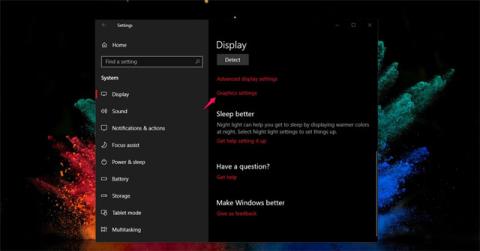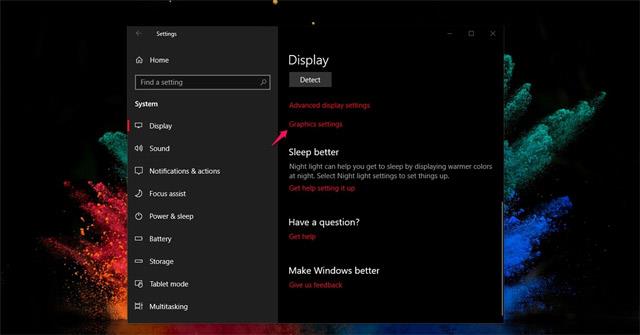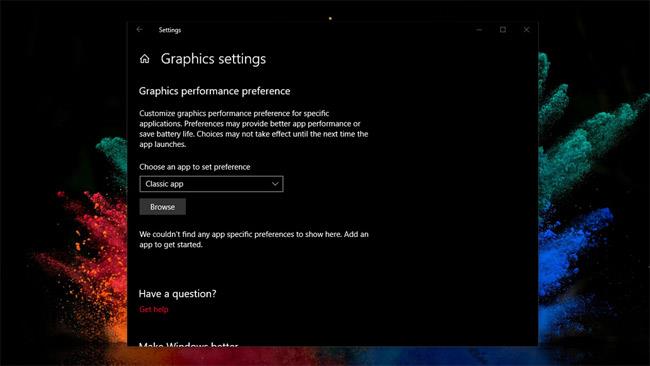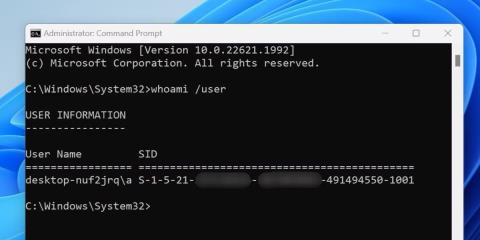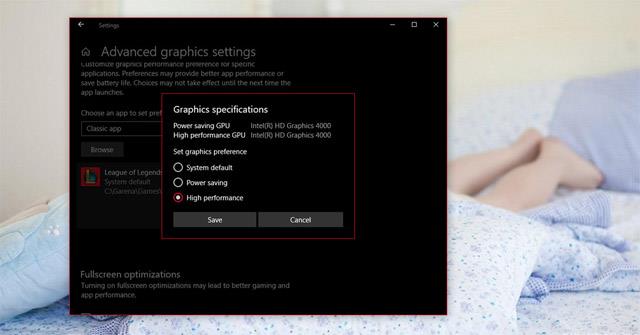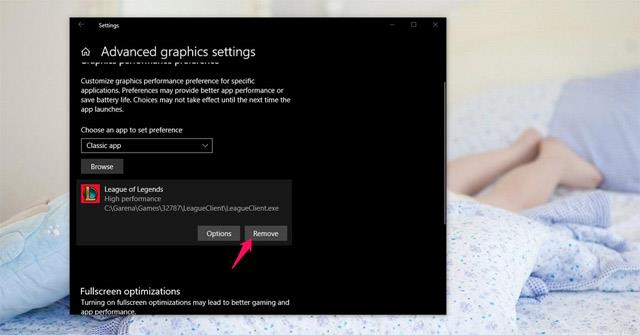Einn af athyglisverðu nýjunginum í Windows 10 Apríl 2018 Update er að hjálpa notendum að bæta leikjaupplifun sína. Sérstaklega hefur Microsoft endurbætt fjöl GPU kerfið (hollur örgjörvi sem ber ábyrgð á hröðun og vinnslu grafík fyrir CPU miðvinnslueininguna) til að auka vinnsluhraða fyrir leikinn eða forritið sem þú vilt.
Nú þegar þú uppfærir í nýjustu Windows uppfærsluna geturðu algjörlega aukið afköst þegar þú spilar leiki, sérsniðið grafíkafköst fyrir hvern leik og valið hágæða eða orkusparnað eins og þú vilt.
Leiðbeiningar til að auka afköst leikja á Windows 10 apríl 2018
Til að auka leikupplifun þína á Windows 10 apríl 2018 skaltu fyrst opna eftirfarandi tengil: Farðu í Stillingar > Kerfi > Skjár > Smelltu til að velja Grafíkstillingar.
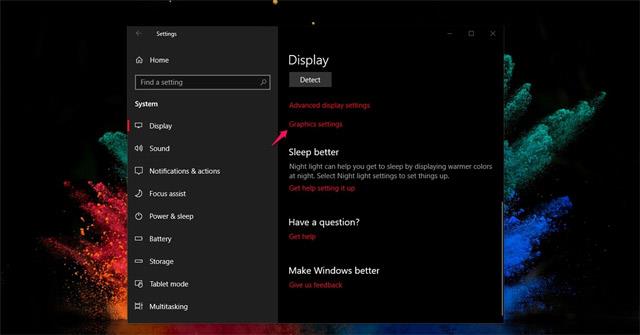
Næsta stillingasíða mun hjálpa þér að stjórna forritum, hugbúnaði eða leikjum sem hafa forgang til að auka vinnsluhraða á kerfum með einni eða fleiri GPU. Hér færðu einnig aðlögun til að bæta árangur og spara rafhlöðu þegar þú notar hugbúnaðinn.
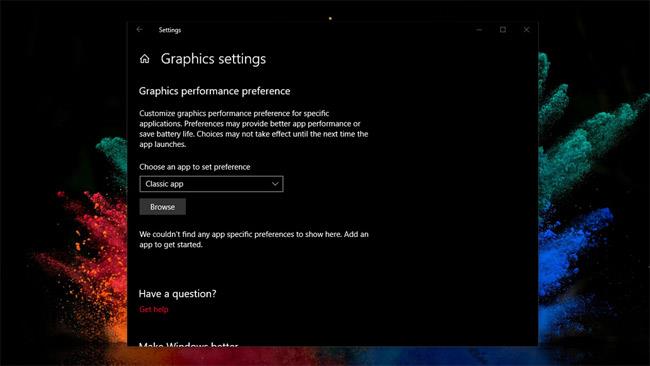
Nú þarftu að fara í rótarskrá forritsins eða hugbúnaðarins sem þú vilt stjórna með því að smella á Vafra .
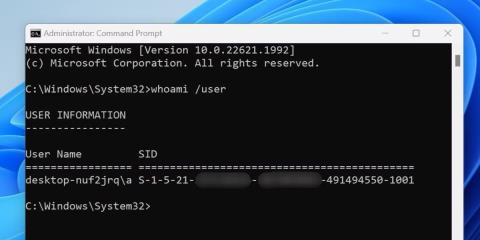
Næst velurðu Valkost og 3 valkostir birtast eins og sýnt er hér að neðan:
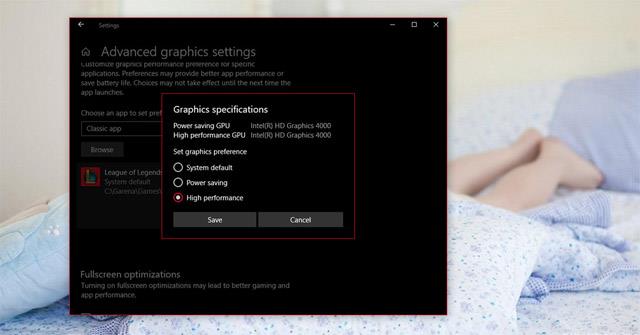
Þarna inni:
- Sjálfgefið kerfi: Kerfið mun sjálfkrafa ákveða besta grafíska örgjörvann fyrir hugbúnaðinn (Svona virkar Windows 10 án þessa eiginleika).
- Orkusparnaður: Keyrðu forritið með minnsta öfluga grafíkörgjörvanum. Venjulega er þetta samþætt GPU kerfi (eða kallað kort um borð).
- Mikil afköst: Keyrðu forrit með öflugasta grafíkörgjörva. Venjulega er þetta sérstakt GPU (Það er einnig kallað sérstakt kort).
Þegar þú forgangsraðar hugbúnaði og leikjum fyrir sérstakan GPU verður vinnsluhraði afar hraður. Ofangreindar stillingar munu koma í stað valkosta til að auka afköst í AMD og NVIDIA stuðningsverkfærum á Windows 10.
Þú getur valið einn af ofangreindum valkostum eða ef þú vilt ekki setja upp þennan eiginleika fyrir neinn hugbúnað skaltu bara velja Fjarlægja.
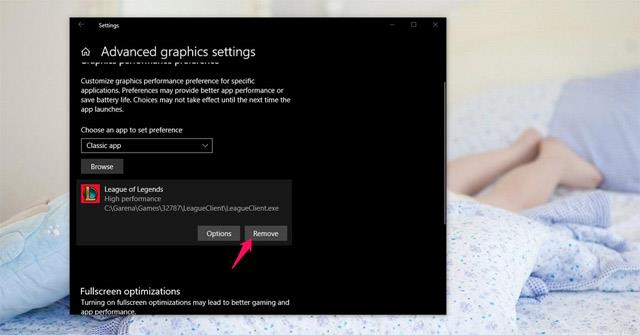
Sjá meira: